아마존 쇼핑에서 한국어를 정식으로 서비스하기 시작했습니다. 아주 기쁜 소식이 아닐 수가 없는데요. 아마존 쇼핑 앱(APP)에서 한국어 변경하는 방법과 웹(WEB)에서 한국어로 변경하는 방법에 대해서 알아보겠습니다.
아마존 앱(amazon APP)에서 한국어 변경
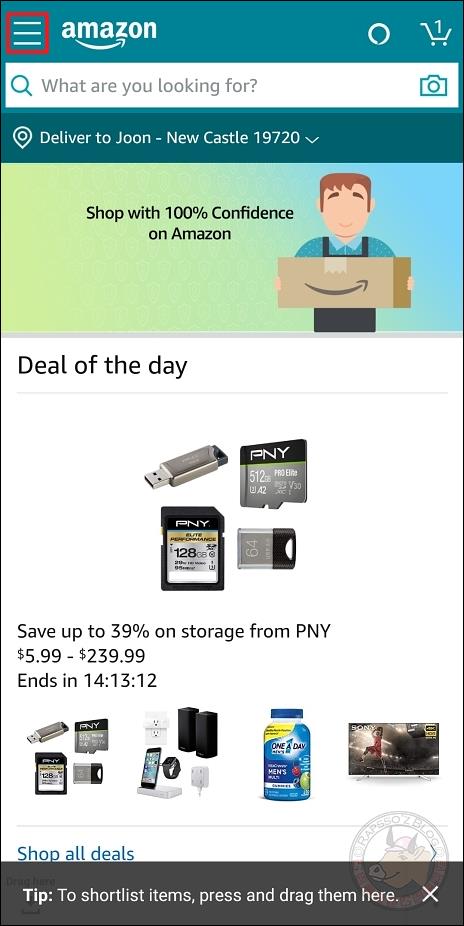
왼쪽 위에 있는 햄버거 아이콘(Drawer Menu)을 터치합니다.
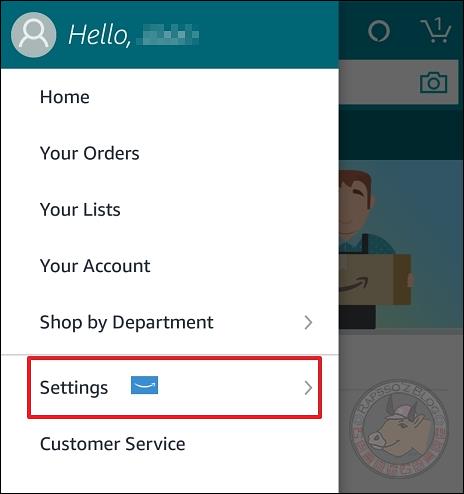
메뉴 슬라이드가 열리는데요. 여기서 Setting을 터치합니다.
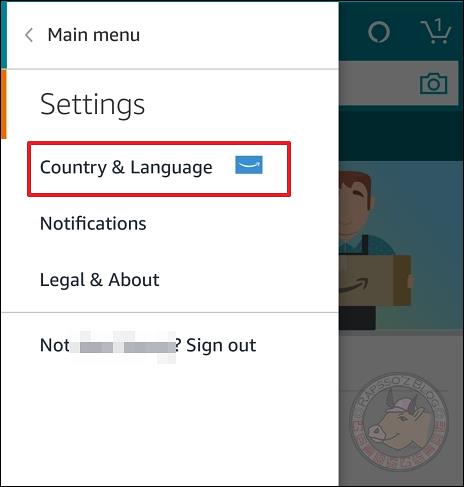
메인 메뉴에서 Setting으로 들어가게 되면, 제일 위에 Country & Language 메뉴가 보입니다. 터치해서 들어갑니다.
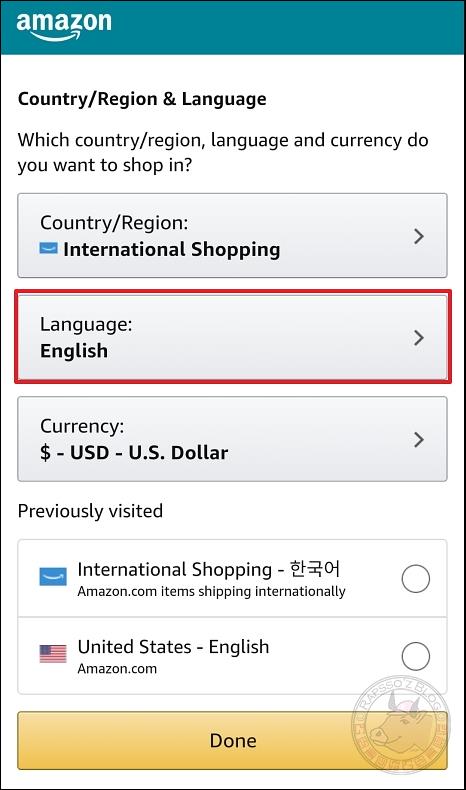
나라와 언어 설정 화면입니다. Country/Region은 그대로 두시고, 두 번째 있는 Language 메뉴를 보시면 English로 되어 있습니다. 여기를 터치해서 변경해 주면 됩니다.

Language 메뉴를 터치하면 위와 같이 언어 선택 팝업이 보이는데요. 아래쪽에 Korean 한국어가 추가된 것을 볼 수 있습니다. 선택해 줍니다.
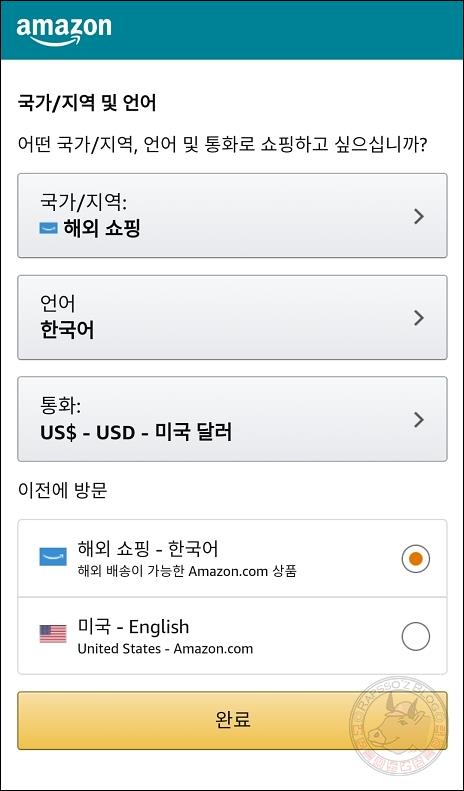
한국어를 선택하자마자 바로 한국어로 변경되는 것을 볼 수 있습니다. 표시되는 통화도 변경하고 싶으면 언어 아래에 통화를 변경해 주시면 됩니다. [완료]를 터치해서 설정 변경을 저장합니다.

메인으로 가보시면 완전히 한글로 다 변경된 것을 확인할 수 있습니다. 이제 폭풍 쇼핑을 즐기시면 됩니다.
아마존 웹(amazon WEB)에서 한국어 변경
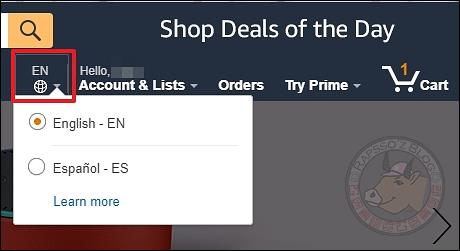
PC에서 접속했을 때 접속된 상태에서 로그인 정보 왼쪽에서 언어 변경을 할 수 있습니다. 하지만 위와 같이 영어만 노출되는 현상이 있을 수 있는데요.

왼쪽 상단 햄버거 버튼 아래에 도착지 주소가 혹시 배대지로 되어 있을 경우에 EN만 노출됩니다. 도착지 주소를 한국으로 변경해주면 간단히 해결되는데요.
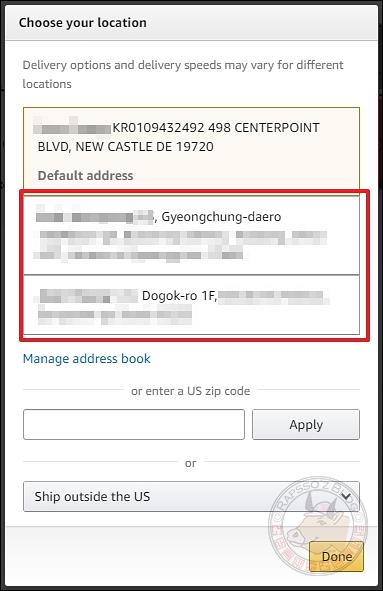
도착지 주소를 클릭하면 위와 같이 저장되어 있는 주소 리스트가 나옵니다. 저는 제일 위에 있는 주소가 배대지 주소고요. 아래 2개는 한국 주소입니다. 한국 주소 아무거나 선택해서 도착지 주소를 변경해 줍니다.

도착지 주소가 강남구(Gangnam-Gu)로 변경된 것을 볼 수 있습니다. 한국 주소로 변경하자마자 메인 배너가 위와 같이 변경됩니다. 한국어로 쇼핑하려면 여기를 클릭하십시오. 라고 나오는데요. 아까와 같이 로그인 정보 왼쪽에 EN 부분에 마우스 커서를 오버해 보세요.
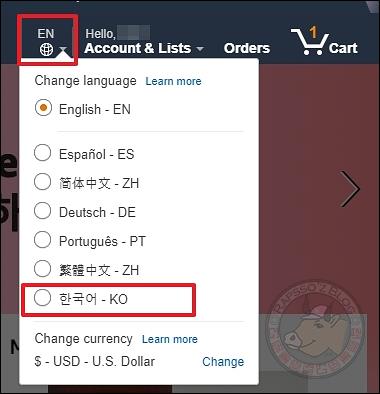
아까는 보이지 않던, ‘한국어 – KO’가 보입니다. 한국어를 선택해 줍니다.

앱과 마찬가지로 한국어로 변경하자마자 모든 메뉴가 한국어로 변경되는 것을 볼 수 있습니다.

통화 설정도 변경할 수 있는데요. ‘계정 > 통화 설정 변경’에 가셔서 ‘대한민국 원’으로 변경해 주시면 됩니다.

